iPhone 8・iPhone 8 Plusはテザリングを利用することができます。
こんな人に向けての記事です。
- iPhone 8のテザリングの方法が知りたい
- au・ドコモ・ソフトバンクのiPhone8はテザリングができる?
今回は、iPhone 8でテザリングする方法を紹介します!
iPhone 8でテザリングする
iPhone 8のテザリング(au・ドコモ・ソフトバンク・格安SIM)
iPhone 8・iPhone 8 Plusはテザリングを利用することができます。
ただし、事前に登録をしないとテザリングが使えないキャリアもあります。
| キャリア | テザリング | 説明 |
| au ソフトバンク |
△ | オプション登録すれば利用できる プランによっては有料 |
| ドコモ ワイモバイル IIJ mineo LINEモバイル 楽天モバイル OCN モバイル ONE |
〇 | 利用できる |
au・ソフトバンクのテザリング
au・ソフトバンクはテザリング自体はできますが、事前にau・ソフトバンクへのオプション登録が必要です。加入しているプランによっては有料の場合もあります。詳細は下記ページを参考にしてください。
au ヘルプ:テザリング(iPhoneをモバイルルーター代わりに利用したい)|iPhoneをもっと使いこなすための設定
ソフトバンク ヘルプ:テザリング | スマートフォン・携帯電話 | ソフトバンク
ドコモ・格安SIMサービスのテザリング
ドコモや、ワイモバイル・IIJ・mineo・LINEモバイル・楽天モバイル・OCN モバイル ONEなどの格安SIMサービスは特にオプション登録しなくても、そのままテザリングが使用できます。
iPhone 8でテザリングを有効にする方法
それではさっそく、iPhone 8でテザリングしてみましょう!
iPhone 8の設定をおします。
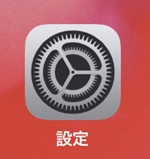
「モバイル通信」をおします。
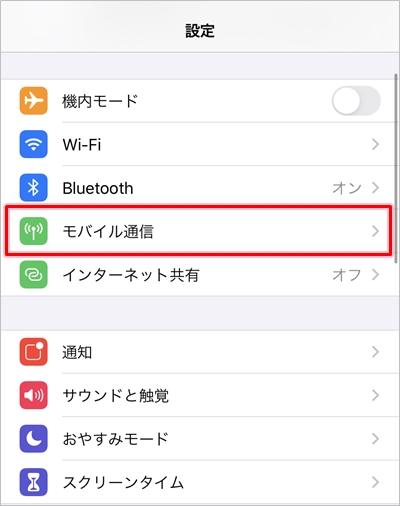
「モバイルデータ通信」を有効(緑色)にします。
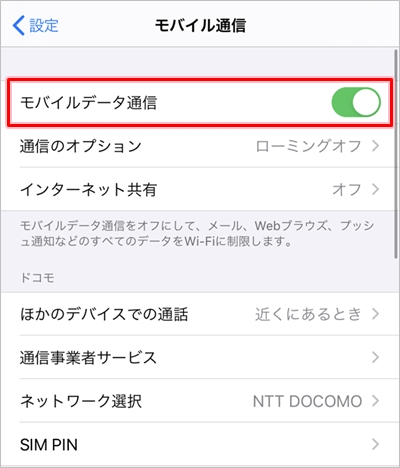
元の「設定」に戻り、「インターネット共有」をおします。
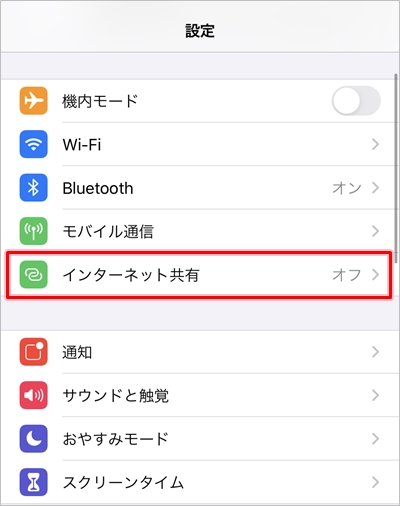
「ほかの人の接続を許可」をオンにします。これでiPhoneのテザリングが有効となりました。
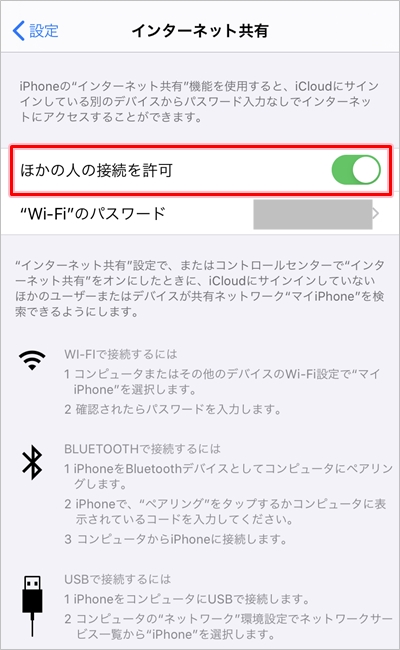
テザリングする際のパスワードは「Wi-Fiのパスワード」に記載されています。(変更することもできます)
Wi-Fiでテザリングする
次に、iPhone8にWi-Fi接続でテザリングしてみましょう!
接続したい端末から「設定」→「Wi-Fi」をおします。
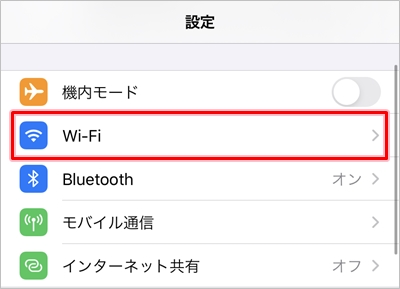
ネットワークの一覧から接続先のiPhone8の端末をおしてパスワードを入力します。
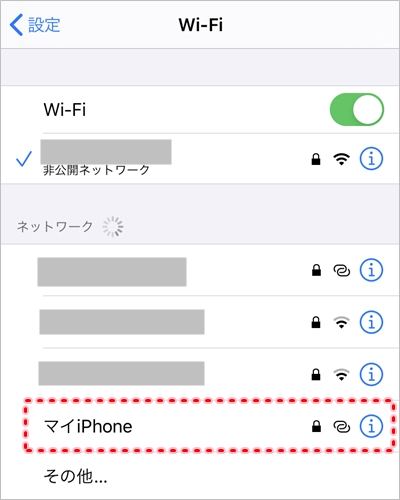
これでiPhone8へWi-Fi接続でテザリングできました。
USBでテザリングする
次に、iPhone8にUSB接続でテザリングしてみましょう!
PCとiPhone8をUSBケーブルで接続します。
PC(Windows10)からWi-Fiの一覧を見ると、USB接続しているiPhone 8がアクセスポイントとして表示されました。
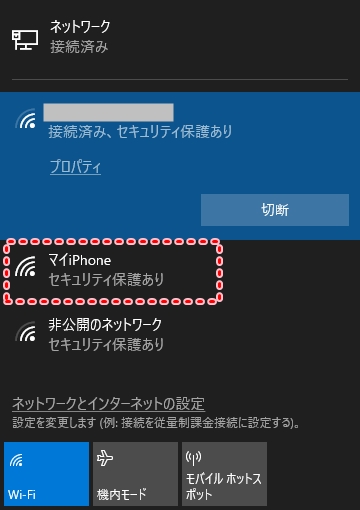
ここにつなげばiPhone8でUSB接続でテザリングできます。
Bluetoothでテザリングする
次に、iPhone8にBluetooth接続でテザリングしてみましょう!
まず、iPhone8のBluetoothを有効にします。「設定」→「Bluetooth」をおします。
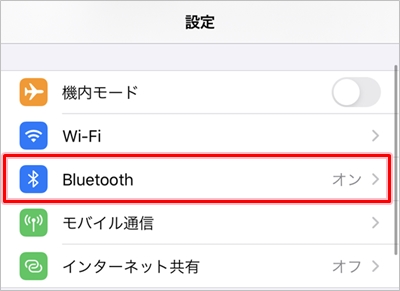
Bluetoothをオン(緑色)にします。
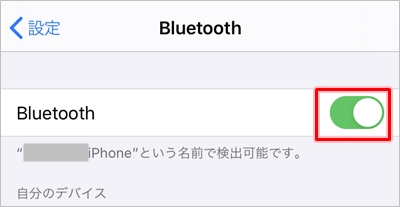
次に、接続したい端末から操作します。「設定」→「Bluetooth」をおします。
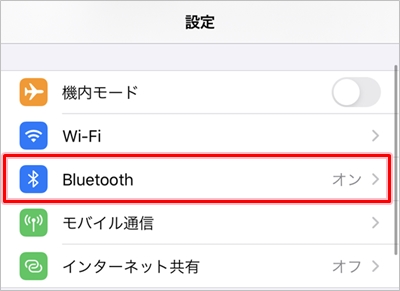
「Bluetooth」をオン(緑色)にします。「デバイス」にiPhone8の端末名が表示されるのでおします。
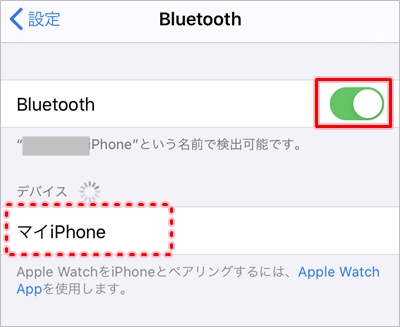
ペアリングをおします。接続先のiPhone8にも表示されるので、ペアリングをおします。
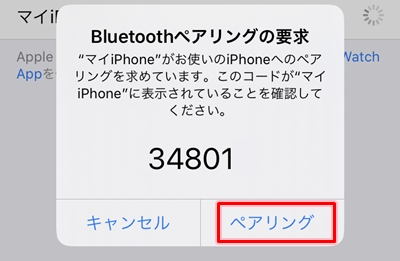
「接続済み」となりました。
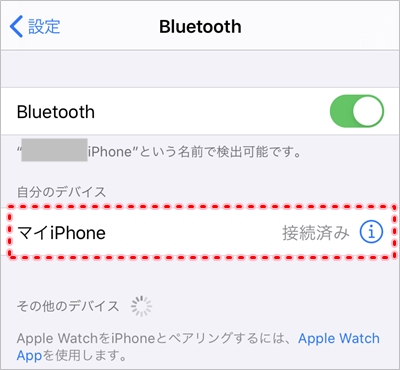
これで、iPhone8へBluetooth接続でテザリングすることができました。
以上、iPhone 8でテザリングする方法でした。

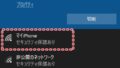
コメント